
2025-02-22 10:02:03来源:9gapp 编辑:佚名
当您的小米手机突然无法进入系统,屏幕一片漆黑,无论是尝试多少次开机都无济于事时,那种焦虑与困惑的心情我们都能理解。别担心,这里有几个实用的解决方法,或许能让您的爱机重获新生!
有时候,小米手机只是临时出现了软件故障,这时强制重启或许就能解决问题。具体操作如下:
- 长按电源键:同时按住电源键和音量下键(部分机型可能不同,请参考具体机型说明),持续按住约10秒钟,直到设备振动并重新启动。如果看到miui标志出现,那就说明重启成功了!
手机电量耗尽也是导致无法开机的常见原因。确保手机有足够的电量,使用原装充电器和数据线连接电源适配器,充电至少30分钟后再尝试开机。有时候,一点点电量就足以让手机重新启动。
如果强制重启无效,可以尝试进入恢复模式进行修复。具体步骤如下:
1. 关机:如果手机已经无法响应,可以先强制重启后迅速关机。
2. 进入恢复模式:同时按住电源键和音量上键(部分机型可能不同),直到看到小米logo或进入恢复模式界面。
3. 清除数据或缓存:在恢复模式下,使用音量键导航至“清除数据”或“清除缓存分区”选项,并使用电源键确认执行。注意,“清除数据”将删除所有用户自定义数据,而“清除缓存”则不会。完成后选择“重启手机”。
小米手机有一个官方miui工具,可以用于修复操作系统问题。您可以在小米官方网站下载该工具,然后按以下步骤操作:
1. 下载并安装miui工具。
2. 连接手机:将手机连接到电脑。
3. 修复操作:打开miui工具,选择“修复”选项,并按照提示进行操作。

如果以上方法都无法解决问题,那么刷机可能是最后的救命稻草。刷机是指将手机系统恢复到出厂设置或安装全新的系统。具体操作如下:
1. 下载固件:从小米官方网站下载与手机型号一致的刷机包。
2. 存储固件:将固件文件放入手机内存中(需要刷机之前进入恢复模式,并确保手机可以在恢复模式下访问内存)。
3. 刷机操作:按“开机键和音量放大键”进入刷机界面,选择相应的刷机选项进行刷新系统。
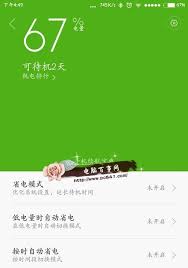
注意:刷机操作会清除手机上所有数据,请务必提前备份重要资料。同时,刷机有一定风险,请谨慎操作。
为了避免未来再次出现类似情况,可以采取以下预防措施:
- 确保充足电量:在更新或刷机前,将手机充电至至少50%。
- 备份数据:定期备份手机数据,以防止重要信息丢失。
- 保持存储空间:定期清理手机存储,确保有足够的空间进行系统更新。
- 关注更新信息:了解每次更新的内容,避免安装不必要的测试版本。
通过以上方法,相信您的小米手机能够重新焕发生机。如果问题依然存在,可能是硬件故障导致的,建议联系小米授权维修中心进行专业检测和维修。在进行任何操作前,请务必谨慎并遵循官方提供的指导。希望这篇文章能为您解决问题提供帮助!
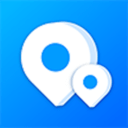
生活服务
39Mb
下载
生活服务
5.97 MB
下载
生活服务
53Mb
下载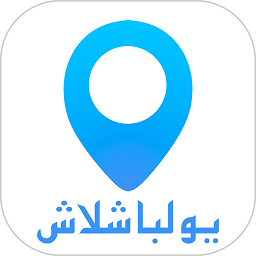
生活服务
40.56MB
下载
生活服务
17.73MB
下载
生活服务
56.37MB
下载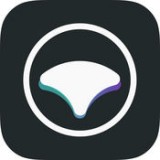
生活服务
108.16MB
下载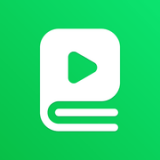
生活服务
26.65M
下载
生活服务
195.95MB
下载
生活服务
56Mb
下载